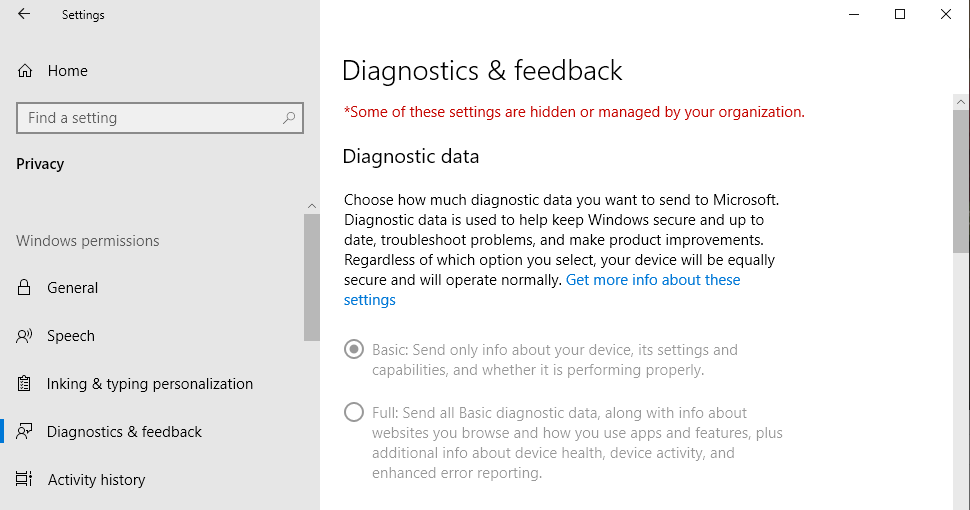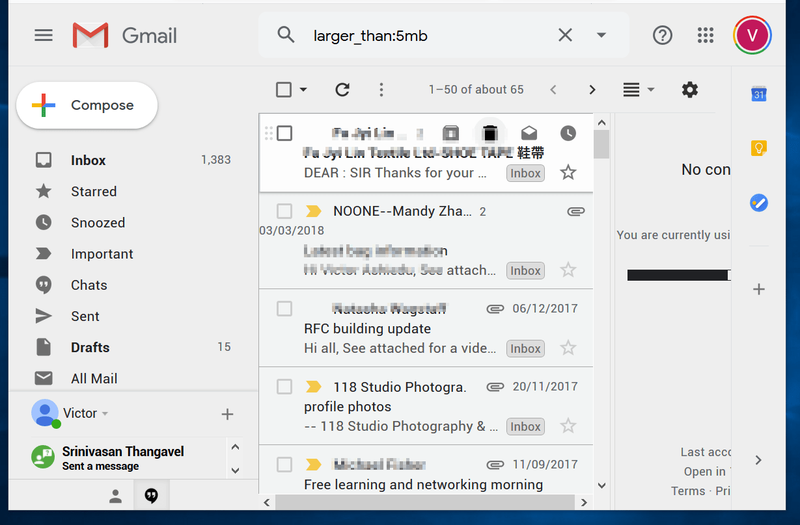Išspręskite „Bitdefender Threat Scanner“ problemą

Ar pastaruoju metu gaunate „BitDefender“ grėsmės skaitytuvo klaidos pranešimą kiekvieną kartą, kai išjungiate arba bandote iš naujo paleisti kompiuterį? Žinoma, tu esi. Ar ne dėl to jūs esate čia? Šiame straipsnyje mes kalbėsime apie tai, kaip išspręsti problemą, kuri iškilo naudojant „Bitdefender Threat Scanner“. Pradėkime!
„BitDefender“ grėsmių skaitytuvo klaidos pranešimas yra toks:
video apie paplūdimio kūną
„BitDefender Threat Scanner iškilo problema. Failas su klaidos informacija buvo sukurtas adresu c:\windows\temp\BitDefender Threat Scanner.dmp. Labai rekomenduojame siųsti failą programos kūrėjams, kad jie toliau tirtų klaidą.
Pirmiausia, jūs, vaikinai, galite nustebti, kai išvis gausite klaidos pranešimą, jei iš tikrųjų nesate įdiegę „BitDefender“. Nors klaidos pranešimas taip pat galėjo atsirasti dėl kitos jūsų kompiuteryje esančios antivirusinės programos. Tam naudojamas BitDefender antivirusinis nuskaitymo variklis. Keletas antivirusinių programų, kurios taip pat naudoja „BitDefender“ antivirusinį nuskaitymo variklį, taip pat yra „Adaware“, „BullGuard“, „Emsisoft“, „eScan“, „Quick Heal“, „Spybot“ ir kt.
Klaidos pranešimas yra gana savaime aiškus; ji įspėja vartotoją apie problemą, susijusią su „BitDefender Threat Scanner“ turima patirtimi, ir su tuo susijusią informaciją. Problema išsaugoma faile pavadinimu BitDefender Threat Scanner.dmp kartu su failo vieta. Daugumoje sistemų sugeneruoto .dmp failo neperskaito užrašų knygelė ir jis niekur neveda. Klaidos pranešimas taip pat pataria siųsti .dmp failą programos kūrėjams, tačiau dirbti pirmyn ir atgal su įmonės personalu gali būti sunku ir kartais beprasmiška.
Išspręskite „Bitdefender Threat Scanner“ problemą
„BitDefender Threat Scanner“ problema iš tikrųjų nėra mirtina klaida, o tik nepatogumas. Galite jį apeiti tiesiog bakstelėdami Gerai ir tęsti darbą. Tačiau jei pranešimas jus vis labiau erzina, toliau pateikiami keli sprendimai, kaip atsikratyti jos kartą ir visiems laikams.
„BitDefender Threat Scanner“ klaida yra plačiai paplitusi problema, taip pat žinoma, kad yra keletas galimų sprendimų. Dažniausias sprendimas norint atsikratyti erzinančio iššokančio pranešimo yra naudoti oficialų pataisos failą. Tai buvo pasiekiama per „BitDefender“ arba iš naujo įdiegus „BitDefender“.
„BitDefender Threat Scanner“ klaida pirmiausia kyla kompiuteriuose, kuriuose naudojama „Spybot“ – „Search and Destroy“ programa iš tikrųjų turi pagrindinę antivirusinę programą. Klaida atsiranda dėl sugadintų programos DLL failų ir gali būti išspręsta tiesiog pataisius šiuos failus.
Pataisykite SDAV.dll failą | iškilo problema
„BitDefender Threat Scanner“ klaida atsiranda dėl sugadinto SDAV.dll failo sistemose, kuriose taip pat naudojama programa „Spybot – Search and Destroy“. Šnipinėjimo programinė įranga iš tikrųjų naudoja BitDefender antivirusinį nuskaitymo variklį, kad išlaisvintų kompiuterį nuo bet kokių grėsmių, o SDAV.dll failas yra svarbus, kad programa veiktų sklandžiai ir net nesukeltų klaidų.
SDAV.dll taip pat gali būti sugadintas dėl daugelio priežasčių ir tiesiog pakeičiant sugadintą failą. Kartu su originaliu failu taip pat padės išspręsti grėsmių skaitytuvo klaidą. Originalų failą taip pat galima atsisiųsti iš „Spybot“ svetainės.
Norėdami pataisyti Spybot SDAV.dll failą:
Žingsniai
- Atidarykite „File Explorer“. klaviatūroje paspausdami „Windows“ klavišą + E.
- Eikite toliau nurodytu keliu C:\Program Files (x86)\Spybot – Search & Destroy 2 .
Taip pat galite nukopijuoti ir įklijuoti aukščiau nurodytą adresą „File Explorer“ adreso juostoje. Ir spustelėkite Enter, kad pereitumėte į reikiamą vietą.
- Nuskaitykite visą „Spybot -Search & Destroy“ aplanką ir ieškokite failo pavadinimu SDAV.dll .
- Jei rasite failą SDAV.dll, dešiniuoju pelės mygtuku spustelėkite ant jo ir pasirinkite Savybės kontekstiniame meniu arba pasirinkite failą ir vienu metu bakstelėkite Alt + Enter klavišus.
- Dabar skirtuke Bendra tiesiog patikrinkite dydis failo.
Pastaba:
Numatytasis SDAV.dll failo dydis iš tikrųjų yra 32 kb, taigi, jei etiketė Dydis taip pat turi mažesnę reikšmę. Tai taip pat reiškia, kad failas iš tikrųjų sugadintas ir jį taip pat reikia pakeisti. Bet jei jūs, vaikinai, neradote SDAV.dll failo. Tada failo trūksta ir turėsite jį ten patalpinti rankiniu būdu.
- Bet kuriuo atveju sugadintas SDAV.dll failas arba jo nėra, turite apsilankyti Atsisiųskite „Spybot“ trūkstamus failus (arba SDAV.dll atsisiuntimas), ir atsisiųskite reikiamą failą.
- Atsisiuntę bakstelėkite į viršų nukreiptą klaidą ir pasirinkite Rodyti aplanke (arba bet kokia panaši parinktis, pagrįsta jūsų žiniatinklio naršykle). Jei netyčia uždarėte atsisiuntimų juostą, tačiau failas buvo atsisiunčiamas, dabar patikrinkite Atsisiuntimai savo kompiuterio aplanką.
- Dešiniuoju pelės mygtuku spustelėkite naujai atsisiųstame SDAV.dll faile ir pasirinkite Kopijuoti .
- Grįžkite į „Spybot“ aplanką (tikslų adresą patikrinkite 2 veiksme) ir tada dešiniuoju pelės mygtuku spustelėkite bet kurioje tuščioje / tuščioje vietoje ir pasirinkite Įklijuoti iš parinkčių meniu.
- Jei aplanke vis dar yra sugadintas SDAV.dll failas. Tada gausite iššokantįjį langą, kuriame bus klausiama, ar norite pakeisti esamą failą tuo, kurį bandote įklijuoti, ar praleisti failą.
- Paspausti Pakeiskite failą paskirties vietoje .
Paleiskite turimą pataisą
Kaip minėta anksčiau, „BitDefender Threat Scanner“ yra tikrai gerai žinoma problema, o patys „BitDefender“ išleido pataisą, kad ją išspręstų. Kadangi pleistras reklamuojamas kaip oficialus sprendimas. Tada šis metodas yra geriausias būdas atsikratyti klaidos, be to, buvo pranešta, kad dauguma vartotojų jį išsprendžia.
Iš tikrųjų „BitDefender“ taisymo įrankis yra dviejų skirtingų versijų. Vienas skirtas 32 bitų operacinėms sistemoms, kitas – 64 bitų versijoms. Taigi, prieš atsisiųsdami pataisą, išsiaiškinkite sistemos architektūrą ir jūsų kompiuteryje veikiančią OS versiją.
- Atidarykite „Windows File Explorer“. (arba Mano kompiuteris senesnėse versijose) dukart spustelėdami jo nuorodos piktogramą darbalaukyje arba naudokite klaviatūros derinį „Windows“ klavišas + E .
- Dešiniuoju pelės mygtuku spustelėkite įjungta Šis kompiuteris ir pasirinkti Savybės iš įsitikinimo kontekstinio meniu.
- Kitame lange (vadinamame sistemos langu) rasite visą pagrindinę informaciją apie kompiuterį. Dabar jūs turite patikrinti sistemos tipas etiketė, kad identifikuotų naudojamą „Windows“ OS ir procesoriaus architektūrą.

- Pasikliaudami savo OS versija, atsisiųskite reikiamą failą:
32 bitų operacinei sistemai: „BitDefender“ taisymo įrankis, skirtas „Windows32“.
64 bitų operacinei sistemai: „BitDefender“ taisymo įrankis, skirtas „Windows64“.
Atsisiuntę paleiskite pataisos failą ir vadovaukitės ekrane pateikiamomis instrukcijomis / raginimu, kad tai padarytumėte ištaisyti problemą, kuri taip pat kilo dėl BitDefender grėsmių skaitytuvo klaidos.
Naudokite Reimage Repair (arba bet kurią tą pačią programą) | iškilo problema
Kitas būdas taisyti trūkstamą arba sugadintą failą iš tikrųjų yra naudoti trečiosios šalies programą. Ši speciali programinė įranga, kurią mes taip pat žinome kaip taisymo įrankį, yra prieinama įvairioms funkcijoms. Kai kurie veikia kaip sistemos optimizatoriai, kad padidintų bendrą kompiuterio našumą. Tačiau kiti padeda išspręsti daugybę įprastų klaidų / problemų, su kuriomis galite susidurti.
Keletas dažniausiai naudojamų kompiuterių taisymo įrankių iš esmės yra „Restoro“, CCleaner , tt. Kiekvieno iš jų naudojimo procedūra yra daugiau ar mažiau ta pati, tačiau vis tiek atlikite toliau nurodytus veiksmus. Norėdami įdiegti Reimage taisymo įrankį ir ištaisyti sugadintus failus kompiuteryje.
- Pirmiausia atidarykite šią nuorodą naujame skirtuke ir bakstelėkite Parsisiųsti dabar esantis dešinėje.
- Bakstelėkite atsisiųstą ReimageRepair.exe failą ir vadovaukitės ekrane pateikiamomis instrukcijomis įdiegti Reimage .
- Kai įdiegta, atidarykite programą ir bakstelėkite Skenuoti dabar mygtuką.
- Paspausti Remontuoti visus Norėdami ištaisyti visus šiuo metu jūsų kompiuteryje esančius sugadintus / sugadintus failus.
Iš naujo įdiekite „BitDefender“.
Jei paleidus oficialų pataisą ir pataisius SDAV.dll failą, BitDefender Threat Scanner vis dar veikia. Tada vienintelė galimybė yra iš naujo įdiegti „BitDefender“. Iš naujo „BitDefender“ diegimo procesas yra toks pat, kaip ir bet kurios kitos įprastos programos atveju.
- Galite pasirinkti pašalinti „BitDefender“ įprastu keliu (Valdymo skydas > Programos ir funkcijos arba Nustatymai > Programos > Programos ir funkcijos). Tada rankiniu būdu ištrinkite visus aplankus ir failus, susietus su programa.
Tačiau norint išvengti rūpesčių rankiniu būdu pašalinti kiekvieną BitDefender pėdsaką iš kompiuterio. Tada apsilankykite kitame puslapyje Pašalinkite „Bitdefender“. savo pageidaujamoje žiniatinklio naršyklėje ir tiesiog atsisiųskite „BitDefender Uninstall“ įrankį.
lengviausias būdas pakilti ant garų
- Kai atsisiuntėte, tada paleiskite „BitDefender“ pašalinimo įrankį ir vykdykite visus ekrane pateikiamus raginimus arba instrukcijas, kad atsikratytumėte programos.
- Iš naujo paleiskite kompiuterį taip pat sėkmės.
- Dabar apsilankykite Antivirusinė programinė įranga – Bitdefender ! ir atsisiųskite „BitDefender“ diegimo failą.
- Atidarykite failą ir atlikite diegimo procesą, kad „BitDefender“ vėl būtų jūsų kompiuteryje.
Išvada
Gerai, tai buvo viskas, žmonės! Tikiuosi, kad jums patiks šis straipsnis ir jis bus jums naudingas. Pateikite mums savo atsiliepimus apie tai. Taip pat, jei turite daugiau klausimų ir problemų, susijusių su šiuo straipsniu. Tada praneškite mums toliau pateiktame komentarų skyriuje. Netrukus su jumis susisieksime.
Geros dienos!
Taip pat žiūrėkite: Kaip pataisyti Šios programos negalima atidaryti sistemoje „Windows 10“.